Wink — это сервис интерактивного телевидения, который позволяет смотреть широкий спектр телеканалов и использовать различные интерактивные сервисы. Но что делать, если у вас несколько телевизоров и вы хотите смотреть трансляции на обоих? Можно ли подключить Wink на два телевизора одновременно? В этой статье мы дадим вам ответы на все эти вопросы и поможем выбрать наилучший вариант для вас.
- Лимит устройств на одну учетную запись Wink
- Как подключить два телевизора к одной приставке
- Как подключить второй телевизор от Ростелеком
- Как смотреть Ростелеком на двух телевизорах
- Несколько советов для пользователей Wink
- Выводы
Лимит устройств на одну учетную запись Wink
Согласно правилам Wink, вы можете подключить до 5 устройств к одной учетной записи. Это правило распространяется на все платформы. Таким образом, при подключении Wink на два телевизора, у вас останется возможность подключить еще три устройства.
Wink делает доступным просмотр телеканалов в формате 4K
Как подключить два телевизора к одной приставке
Вы можете подключить два телевизора к одной приставке, используя специализированные устройства: высокочастотный модулятор и специальный делитель. Высокочастотный модулятор подключается через тюльпаны RCA к приемнику и затем к разветвителю с помощью высокочастотного кабеля. Это позволит вам смотреть трансляции на двух телевизорах.
Как подключить второй телевизор от Ростелеком
Если вы являетесь клиентом Ростелеком и хотите подключить второй телевизор, вы можете заказать услугу «Мультирум». Эта услуга позволяет смотреть телевизор на нескольких устройствах, а стоимость ее дополнительного подключения невелика. Просто подключите услугу «Мультирум» к основному тарифу и наслаждайтесь просмотром телевизора на двух и более телевизорах.
Как смотреть Ростелеком на двух телевизорах
Самый простой и надежный способ смотреть трансляции на разных телевизорах с помощью Ростелеком — это приобрести вторую приставку. Вы можете заказать две приставки на стадии подключения услуги и дождаться, пока мастера из компании их привезут, подключат и настроят. Это позволит вам смотреть телевизор на двух разных телевизорах одновременно.
Несколько советов для пользователей Wink
- Приобретение второй приставки является самым надежным способом подключения телевизора на второй экран. Это позволит смотреть прямые трансляции на двух телевизорах одновременно, но требует дополнительных финансовых затрат.
- Если вы являетесь клиентом Ростелеком, вам стоит рассмотреть возможность подключения услуги «Мультирум». Это более дешевый вариант, который позволяет смотреть прямые трансляции на нескольких телевизорах, но может потребовать некоторой дополнительной настройки.
- Если у вас есть высокочастотный модулятор и специальный делитель, вы можете подключить два телевизора к одной приставке, но это может быть менее удобным вариантом, поскольку требует некоторой настройки.
- Если у вас возникают трудности при подключении телевизора на второй экран, вы можете обратиться за помощью к специалистам Wink или Ростелеком. Они помогут решить любые проблемы и ответят на все вопросы.
Выводы
Суммируя все вышесказанное, можно заключить, что существует несколько способов подключения телевизора на второй экран при использовании Wink. Самым надежным способом является приобретение второй приставки, но это требует дополнительных финансовых затрат. Если вы являетесь клиентом Ростелеком, вы можете рассмотреть возможность подключения услуги «Мультирум». Если у вас возникают трудности при подключении телевизора на второй экран, не стесняйтесь обращаться за помощью к специалистам Wink или Ростелеком.
YouTube на телевизоре Ростелеком wink
Как включить динамический IP Ростелеком
Для того чтобы включить динамический IP Ростелеком, необходимо зайти на главную страницу web-интерфейса и выбрать вкладку «Сеть». Далее нужно выбрать тип подключения WAN и в команде «Настроить вручную» поставить галочку рядом с пунктом «Динамический IP». Затем остаётся сохранить изменения.
Тем не менее, некоторые пользователи могут подключить услугу, которая позволяет использовать постоянный «Статический IP адрес». Это может быть полезно, если требуется постоянный доступ к определённым ресурсам в сети. Для её включения также необходимо зайти на главную страницу web-интерфейса и выполнить необходимые настройки. В любом случае, правильно настроенное подключение в интернет является важным условием для комфортной работы в сети.
Как поменять порт на Микротике
Для того чтобы поменять WAN порт на Микротике необходимо выполнить следующие шаги: в меню «Interface» выбрать «Ethernet» и изменить название порта; затем перейти в раздел «Bridge» и в списке портов убрать ether2-WAN1; далее в меню «Interface List» добавить новый интерфейс в лист WAN; после этого открыть раздел «IP» и настроить внешний IP адрес, назначив его на другой интерфейс. Как видно, этот процесс не слишком сложен, но при этом требует определенных знаний и навыков в настройке сетевых устройств. Поменять WAN порт может потребоваться в разных случаях, например, когда требуется улучшить качество соединения или повысить скорость передачи данных.
Почему висит замок на вай фай
Значок замочка, который вы можете наблюдать рядом с названием точки доступа Wi-Fi, означает наличие шифрования и необходимость ввода пароля для доступа к сети. Если замочка нет, значит точка доступа работает с открытым трафиком и пароль не нужен. Количество линий возле названия Wi-Fi точек доступа указывает на силу сигнала.
Если сигнал сильный, то точка находится поблизости, а если слабый, то скорее всего, нужно приблизиться к точке доступа. Замок на вай фай служит для улучшения безопасности Wi-Fi сети. Ведь без защиты любой злоумышленник может получить доступ к вашему интернет-соединению и нанести вред вашим компьютерам и устройствам. Поэтому, если хотите сохранить свои данные в безопасности, выбирайте точки доступа с замком.
Почему на роутере Yota горит красным 4G
Если роутер Йота 4G горит красным, то это может быть связано с невозможностью обнаружения сим-карты. Пользователи данного оборудования часто обращаются к мастерам с подобной проблемой. По мнению специалистов, неполадки могут быть вызваны только двумя причинами: либо неисправность сим-карты, либо прибора.
В первом случае достаточно заменить сим-карту и проверить работу устройства. Если же это не помогает, то, вероятно, устройство вышло из строя и требует ремонта или замены. Если у пользователя нет навыков в области ремонта и настройки сетевых устройств, лучше обратиться к квалифицированному специалисту для решения данного вопроса.
Wink — это интерактивное ТВ, которое можно подключить к нескольким телевизорам, но только до 5 устройств одновременно. Если вы хотите заменить одно из подключенных устройств на другое, то это можно сделать в любой момент. Однако, если вы уже достигли лимита подключенных устройств, то отключить или заменить Wink-приставку уже невозможно из-за особенностей предоставления услуги домашнего ТВ. Поэтому, если вы планируете подключить Wink к двум телевизорам, то стоит учесть этот ограничительный момент. Но, если вы оставите подключение только на одном телевизоре, то вам гарантированно доставят удовольствие от просмотра интересных телепередач.
Роутеры — это сетевые устройства, которые играют важную роль в современных коммуникационных системах. Они обеспечивают соединение между различными компьютерами и устройствами в сети, позволяя им обмениваться данными и получать доступ к интернету. Роутеры осуществляют пересылку пакетов данных по оптимальным маршрутам, выбирая наиболее эффективный путь для доставки информации. Благодаря своей функциональности и гибкости, роутеры стали неотъемлемой частью современных домашних и офисных сетей, обеспечивая стабильное и быстрое подключение к интернету и эффективное управление сетевым трафиком.
Источник: routeri.ru
Подключить винкс через вай фай
1. Перейдите в раздел «Моё – Настройки – Системные настройки – Сетевые настройки».



2. Выберите «Режим настройки». При Автоматической настройке всё будет сконфигурировано автоматически, при Конфигурации вручную – введите данные. Далее нажмите на кнопку «Готово».

3.1. Для проводного: Выберите «Режим настройки». При Автоматической настройке всё будет сконфигурировано автоматически, при Конфигурации вручную – введите данные. Далее нажмите на кнопку «Готово».

3.2. Для беспроводного: Выберите необходимую сеть и введите пароль к ней.

Wink+
1. Нажмите и удерживайте кнопку «Меню» на пульте управления приставкой, затем перейдите в «Настройки».

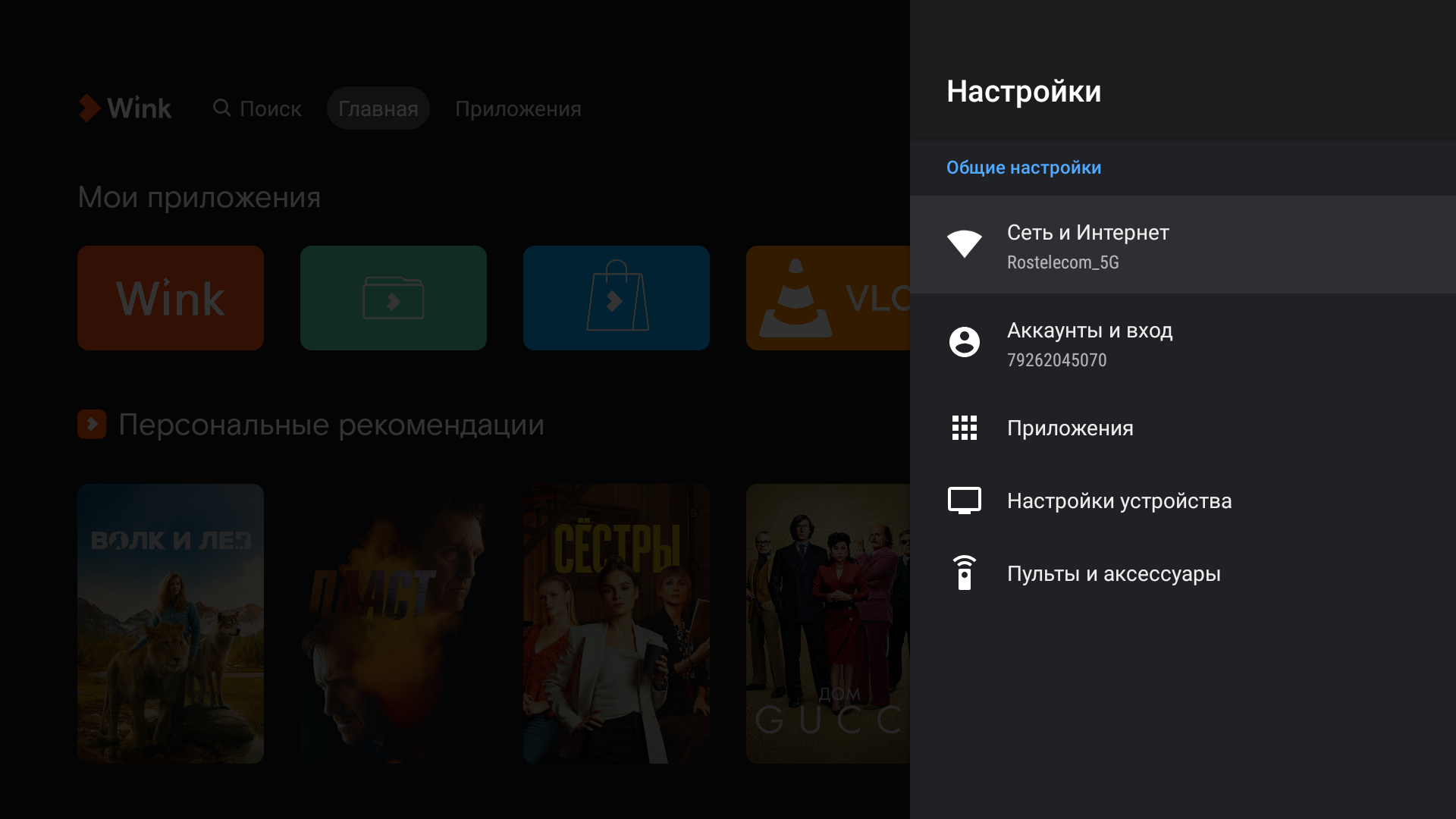
2. Выберите пункт «Сеть и интернет».

3.1. Для беспроводного (Wi-Fi): Выберите необходимую сеть и введите пароль к ней.

3.2. Для проводного (Ethernet): Выберите соответствующий пункт.
Настройка DNS на приставке Wink+
1. Нажмите и удерживайте кнопку «Меню» на пульте управления приставкой, затем перейдите в «Настройки».

2. Выберите пункт «Сеть и интернет».

2.1. Если приставка подключена к интернету по проводу, необходимо спуститься в самый низ, под надписью «Ethernet» нажать кнопку «Настройки IP-адреса».

2.2. Если приставка подключена по Wi-Fi, нажимаем на сеть, к которой она подключена, а затем выбери пункт «Настройки IP-адреса».

2.3. Далее выберите пункт «Статический».

2.4. После необходимо заполнить корректно все пункты. Особое внимание нужно обратить на IP-адрес и Шлюз.
Примечание: шлюз и IP-адрес нужно устанавливать такие же, которые были при подключении по DHCP (Автоматически).



2.5. Далее настройки DNS. Адреса выставляем 77.88.8.8 и 77.88.8.1.
Примечание: после заполнения всех полей приставка сохранит параметры, рекомендуется перезагрузить приставку по питанию, для примения параметров.
READ Монтаж системы wi fi
Как настроить ТВ-приставку Wink+
Сначала приставки нужны были только для трансляции каналов, которые перешли на цифровое вещание. Но довольно быстро у них появились и другие полезные функции. Например, Wink+ дает доступ к каталогу фильмов и сериалов, игр и развлекательных приложений. Как настроить приставку и как оптимизировать расходы по платным подпискам? Давайте разбираться.
Проверяем готовность сети
Убедитесь, что скорость вашего домашнего интернета выше 25 Мб/с. Если она меньше, выберите другой тариф у провайдера, чтобы приставка работала с максимальным качеством.
Впервые подключаем устройство
- Подсоедините Wink+ к телевизору, роутеру и электрической розетке.
- Перед вами появится экран установки. Введите логин и пароль от приставки — он есть в вашем договоре.
- Свяжите аккаунт со своей электронной почтой и номером телефона. После этого можно будет подключаться к сервисам Wink с других устройств: телевизоров, смартфонов, планшетов. Система сохраняет историю просмотров: можно начать просмотр на одном экране, а продолжить — на другом.

Настраиваем профили
- Заведите профиль для каждого члена семьи и присвойте каждому собственное название, чтобы переключение было более удобным.
- Установите возрастные и жанровые ограничения для контента, доступ к ТВ-каналам. Эта функция полезна не только для родительского контроля: она помогает отфильтровать те материалы, которые вам неинтересны.
- Настройте технические параметры. Система может запрашивать пин-код при покупке фильмов, сериалов, игр. А еще — ограничивать время и длительность просмотра: например, устройство нельзя будет включить в интервале с 14 до 18 часов, когда ребенок находится один дома. Наконец, есть функция запрета уведомлений и интерактивной рекламы.

Подключаем платные сервисы
- В первые 3 месяца контент из подписки «Wink+more.tv» будет доступен бесплатно. Для дальнейших покупок фильмов, игр, сериалов и книг привяжите к аккаунту банковскую карту.
Материалы, которые вы приобрели на одном устройстве, попадут в вашу личную библиотеку и будут доступны на всех остальных подключенных телевизорах, смартфонах, планшетах. - Управляйте расходами в настройках аккаунта. В разделе «Мои подписки» активируйте и отключайте ТВ-пакеты и ежемесячные автопродления, в разделе «Платежи» — отслеживайте историю покупок.

Оптимизируем расходы
- Воспользуйтесь услугой «Трансформер», чтобы подключить несколько подписок и пакетов. Раз в месяц их можно менять в зависимости от того, что и как часто вы смотрите.
- Используйте промокоды при покупке контента.
- Обменивайте один купленный фильм на другой, если передумали его смотреть. Процесс обмена запускается из плеера: когда вы включаете фильм, но быстро его останавливаете, система предлагает оценить контент. В случае низкой оценки приложение порекомендует несколько альтернативных вариантов.
- Не забывайте про услугу «Смотрим вместе». Отправьте ссылку на купленный контент пятерым друзьям, и некоторое время материалы будут доступны для них бесплатно.
READ Посмотреть силу сигнала wifi

Настраиваем управление
Есть разные варианты контроля.
- Пульт. Он по умолчанию входит в комплектацию приставки и позволяет управлять не только ей, но и телевизором. Для более быстрого ввода цифр и букв используйте специальные кнопки на корпусе — так будет гораздо проще искать нужный контент.
- Голосовое управление. Если у вас есть умная колонка «Маруся», ее тоже можно использовать.
В настройках аккаунта зайдите в блок «Голосовое управление». Выберите устройство и сгенерируйте уникальный код подключения. Скажите: «Маруся, активируй Wink!» — и продиктуйте код. После этого вы сможете голосом отдавать команды приставке.
Все готово. Теперь контент доступен вам с любого подключенного устройства. Приятного отдыха!
ТВ-приставка Wink+ с голосовым управлением
Телевидение, онлайн-кинотеатр, развлечения и облачные игры в одной приставке
Умный развлекательный видеосервис внутри



Любимые игры на экране телевизора
Дополнительные возможности
Управляется голосом при помощи умной колонки «Капсула» и Bluetooth пульта Wink
- Находит и включает фильмы и сериалы
- Переключает телеканалы
- Управляет громкостью

Позволяет подключить устройства через Bluetooth
- Подключите Bluetooth пульт Wink+ c голосовым управлением
- Подключите любимые наушники и не отвлекайтесь от просмотра
- Подключите колонку или саундбар и почувствуйте себя дома, как в кинотеатре

Позволяет вывести информацию с камер видеонаблюдения на экран ТВ
- Будьте в курсе, чем заняты ваши дети в других комнатах
- Контролируйте сохранность имущества дома или на даче, не отходя от телевизора
- Просматривайте яркие моменты с записей камер видеонаблюдения

Можно брать с собой
- Берите приставку с собой: на дачу или при переезде
- Подключите в другом месте без лишних хлопот по Wi-Fi

Bluetooth пульт для приставки Wink+ c голосовым управлением
Оформить заказ
Удобный способ оплаты ежемесячных платежей в личном кабинете для абонентов интернета, ТВ или телефонии от Ростелеком.
Рассрочка на 12 месяцев. По условиям рассрочки стартовый взнос 300 рублей.




Рассрочка на 12 месяцев. По условиям рассрочки стартовый взнос 300 рублей.




Рассрочка на 12 месяцев. По условиям рассрочки стартовый взнос 300 рублей.
Купите оборудование в магазине Ростелекома на маркетплейсах
Как подключить
Купите ТВ-приставку Wink+
Проверьте скорость вашего домашнего интернета. Скорость интернета 25 Мб/с и выше обеспечит оптимальное качество. Закажите приставку онлайн или купите в офисе Ростелекома.
READ Айпи адрес чтобы подключить вай фай
Подключите приставку
Подключите приставку к телевизору удобным для вас способом: по Wi-Fi без лишних проводов или по проводу. Подключение возможно на сети любого интернет провайдера.
Наслаждайтесь просмотром
Смотрите подписку «Wink 5в1» бесплатно 180 дней с момента активации. Привяжите банковскую карту и покупайте фильмы и сериалы, не выходя из дома в любое удобное время.
Часто задаваемые вопросы

ТВ-приставки и Smart TV: в чем разница
Еще недавно люди чаще использовали телевизор только для просмотра ТВ-каналов или загруженных фильмов. Сегодня девайс выполняет функцию компьютера и дает доступ к контенту из разных источников. Разбираемся, как устроены такие телевизоры и зачем нужны ТВ-приставки.

Как настроить ТВ-приставку Wink+
Wink+ дает доступ к каталогу фильмов и сериалов, игр и развлекательных приложений. Как настроить приставку и как оптимизировать расходы по платным подпискам? Давайте разбираться.
Да, выбрать подходящую подписку и купить приставку Wink+ можно в офисах продаж Tele2.
Оборудование «Бонус 2022» (Акция) – возможность приобрести до 28.02.23 оборудование по цене Акции, в стоимость которого включена подписка «Wink+more.tv» (подарок) на 90 дней (при активации «ТВ-приставки «Wink» до 01.02.2023).
C 01.02.2023 в стоимость которого включена подписка «Wink 5в1» (подарок) на 180 дней.
Изменения вступят в силу с 01.02.2023.
Цены с НДС. Подробнее об Акции, Подарке, Организаторе ПАО «Ростелеком» на rt.ru и по 8 800 100 0 800.
Ростелеком Лицей, Караоке от Wink, Аудиокниги от Wink, Видеонаблюдение – сервисы ПАО «Ростелеком». Облачные игры GFN.RU – предоставление доступа к сервису GFN.ru Партнера ООО «Регион Эстейт». Подключение к сервисам при наличии технической возможности.
Добро пожаловать в мир новых возможностей.
Уважаемые клиенты, бренд «Башинформсвязь» завершил переход на «Ростелеком», чтобы клиенты могли использовать все современные технологии федерального оператора и открывать для себя новые возможности цифровых сервисов.
Добро пожаловать в мир новых возможностей.
Уважаемые клиенты, теперь ОнЛайм предоставляет услуги под брендом Ростелеком — для вас доступны все технологичные услуги и сервисы оператора.
Пакет услуг с мобильной связью
Уважаемые клиенты, теперь мобильная связь входит в пакет услуг с интернетом, ТВ и онлайн-кинотеатром. Все вместе еще выгоднее!
Пакет услуг с Видеосервисом Wink
Уважаемые клиенты, теперь Видеосервис Wink входит в пакет услуг с интернетом. Все вместе еще выгоднее!
Источник: posetke.ru
Как настроить концентратор Wink (и начать добавлять устройства)

Видео: Как настроить концентратор Wink (и начать добавлять устройства)

2023 Автор: Geoffrey Carr | [email protected] . Последнее изменение: 2023-08-25 10:55

Что такое Wink Hub?
Концентраторы Smarthome действуют как центральное устройство, которое подключается к вашему маршрутизатору (таким образом, он дает доступ к вашей сети и интернету), а затем ваши различные другие смартфоны могут подключаться к нему, например датчики, интеллектуальные лампы, интеллектуальные розетки и интеллектуальные световые выключатели.
Многие из этих более мелких устройств обмениваются данными с использованием беспроводных протоколов Z-Wave и ZigBee, поэтому в первую очередь необходим специальный концентратор smarthome — ваш маршрутизатор не поддерживает ни один из протоколов, поэтому ваш телефон должен общаться с чем-то, что отправляет Z-Wave или ZigBee подают сигналы на ваши устройства.
На рынке есть много smarthome хабов, но Wink имеет одно большое отличие от таких продуктов, как Samsung SmartThings или Insteon. Wink не создает свои собственные датчики, розетки, источники света и многое другое. Таким образом, в то время как SmartThings и Insteon создают собственную линейку датчиков и, таким образом, поддерживают свои соответствующие концентраторы, Wink только делает концентратор. Это не проблема, однако, поскольку Wink просто полагается на сторонние производители, чтобы сделать Z-Wave и ZigBee-устройства.
Например, такие компании, как GoControl, Cree, GE, Osram, Leviton и Lutron, официально выпускают продукты, которые могут подключаться к Wink Hub, и есть сотни других устройств, которые могут подключаться к Wink Hub, хотя они могут и не быть официально поддерживается, поскольку Z-Wave и ZigBee являются относительно открытыми протоколами.

Wink Hub находится на втором поколении, а новый концентратор оснащен лучшими Wi-Fi и Bluetooth-соединениями, а также улучшенной вычислительной мощностью. Это руководство будет сосредоточено на настройке Wink Hub второго поколения (называемом Wink Hub 2), но инструкции для обоих поколений почти одинаковы.
Настройка концентратора
Начните с распаковки концентратора Wink, подключите его к сети и подключите к маршрутизатору с помощью прилагаемого сетевого кабеля (подключите его к любому свободному порту Ethernet на маршрутизаторе). Вы Можно подключите его к маршрутизатору с помощью Wi-Fi, но лучше всего использовать Ethernet, если это вообще возможно.











После этого разрешите или запретите Wink Hub использовать ваше местоположение, которое используется для автоматизации устройств на основе вашего дома или статуса. После этого дайте своему Wink Hub свое имя, если хотите, а затем нажмите «Готово».



Как добавить устройства в концентратор
Чтобы начать добавлять устройства Z-Wave или Zigbee на свой концентратор Wink, нажмите «Добавить продукт».








Как связать существующие устройства Smarthome с приложением Wink
Если вы просто хотите связать существующее smarthome-устройство с приложением Wink, вы можете сделать это из того же меню «Добавить продукт». В этом случае мы будем связывать смарт-термостат Ecobee3 с Wink, поэтому начнем с выбора «Отопление и охлаждение».









Очевидно, что вы можете подключить намного больше, чем просто датчики и термостаты, чтобы Wink, поэтому, если у вас есть дом, полный умных устройств, обязательно добавьте их в Wink, чтобы сделать универсальный магазин, из которого вы можете управлять всеми ваших устройств.
Рекомендуемые:
Как настроить и начать работу с помощью Amazon Echo Show

Echo Show — это новейший гаджета для голосовых помощников Amazon. На этот раз Alexa поставляется с экраном, чтобы она могла воспроизводить видео, показывать вам свои события и просматривать результаты поиска, а не читать вслух вам. Поначалу это кажется немного противоречивым для помощника по голосовой связи, но у Echo Show есть несколько преимуществ по сравнению с его трубчатым аналогом. Вот как настроить себя.
Как превратить ваш Wink Smarthome в систему безопасности с Wink Lookout

Пользовательский интерфейс Wink не очень много фокусируется на безопасности, как и на других платформах smarthome, но это изменилось с новой функцией, добавленной в приложение Wink под названием Lookout. Вот как это настроить.
Как настроить и начать работу с вашим Synology NAS

Synology предлагает очень удобное для пользователя устройство для сетевого хранения данных (NAS), но это не означает, что он распаковывает его и запускает его в одно дело. Давайте перейдем к работе, чтобы мы могли перейти на все забавные проекты, которые могут облегчить использование компактного NAS с серверной функциональностью.
Как настроить Oculus Rift и начать играть в игры

Oculus Rift предлагает полированный опыт виртуальной реальности, хотя у него нет виртуальной реальности в масштабе комнаты или сенсорных контроллеров, таких как HTC Vive. Вот как настроить Oculus Rift и что вам нужно знать заранее.
Как настроить HTC Vive и начать играть в игры

Если вы хотите испытать настоящую виртуальную реальность, с возможностью передвигаться во время игры, HTC Vive так же хорош, как сейчас. Вот все, что вам нужно знать о настройке, чтобы вы могли начать играть.
Источник: ru.technology-news-hub.com